Kik — популярное приложение для обмена мгновенными сообщениями, позволяющее пользователям легко общаться, обмениваться фотографиями, видео и GIF-файлами. Однако со временем Kik может занимать значительный объём памяти на вашем iPhone из-за накопленной истории чатов, медиафайлов и кэша приложения. Это не только замедляет работу устройства, но и может привести к раскрытию вашей личной информации, если вы планируете продать или подарить свой телефон.
Если вам интересно, как удалить данные Kik на iPhone, чтобы освободить место , это руководство предлагает три эффективных решения. Давайте рассмотрим их по порядку.
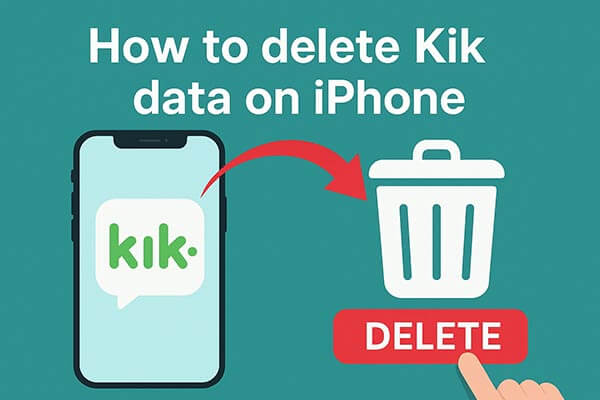
Если вы хотите удалить определенные сообщения Kik со своего iPhone, выполните следующие действия:
Шаг 1. Откройте Kik на своем iPhone, и приложение покажет вам все разговоры, которые вы вели с друзьями и семьей.
Шаг 2. Найдя беседу, которую хотите удалить, проведите по ней пальцем вправо.
Шаг 3. Теперь вам будет доступна опция «Удалить». После того, как вы нажмете «Удалить», эта переписка будет удалена.
Вот и всё о том, как удалить определённую переписку. Вы также можете удалить всю историю чатов в Kik. Вот как это сделать:
Шаг 1. Откройте Kik на своем iPhone и нажмите кнопку «Настройки».
Шаг 2. Теперь вам нужно найти «Ваша учетная запись» и выбрать ее.
Шаг 3. В самом низу экрана вы увидите опцию «Сброс настроек Kik». Нажмите на неё.
Шаг 4. Откроется всплывающее окно с запросом на подтверждение. После того, как вы ответите «Да», все ваши переписки в приложении Kik будут удалены, и вам потребуется снова войти в систему.
Если вы хотите удалить все данные, связанные с Kik, включая историю чатов, фотографии, видео и кэш, переустановка приложения — эффективное решение. Это сбрасывает настройки Kik к заводским, освобождая большой объём памяти.
Вот как удалить все данные Kik на iPhone:
Шаг 1. Перейдите в «Настройки» > «Основные» > «Хранилище iPhone». ( Не загружается хранилище iPhone ?)
Шаг 2. Прокрутите вниз и найдите Kik в списке.
Шаг 3. Нажмите «Kik», затем выберите «Удалить приложение».
Шаг 4. Подтвердите свое действие по удалению приложения и его сохраненных данных.
Шаг 5. Откройте App Store, найдите Kik и переустановите его.
Шаг 6. Запустите приложение и войдите в свою учетную запись еще раз.
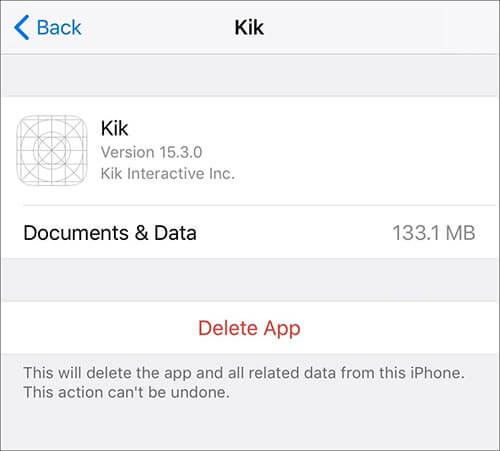
Не удаётся удалить приложения на iPhone? Подробнее о причинах и решениях читайте в следующей статье.
Не удаётся удалить приложения на iPhone? Проверьте, могут ли помочь 8 советов!Если вы хотите безвозвратно удалить данные Kik с iPhone, гарантируя, что никакие программы восстановления не смогут их восстановить, лучшим решением будет Coolmuster iOS Eraser . Этот профессиональный инструмент для удаления данных с iPhone надежно стирает чаты, фотографии и кэш Kik без возможности восстановления.
В отличие от стандартного удаления данных или приложений, Coolmuster iOS Eraser использует передовые алгоритмы стирания данных для полной перезаписи удалённых файлов. Это идеальное решение для пользователей, которые планируют продать, подарить или обменять свой iPhone и которым необходимо защитить конфиденциальность.
Основные возможности iOS Eraser:
Примечание: Перед началом процесса обязательно создайте резервную копию своего iPhone на случай, если данные понадобятся вам позже.
Вот шаги для окончательного удаления данных Kik на iPhone:
01. Подключите iPhone к компьютеру с помощью USB-кабеля. Программа автоматически обнаружит ваше устройство, и вы сможете начать процесс удаления данных.

02 Нажмите кнопку «Стереть», выберите предпочитаемый уровень безопасности (Низкий, Средний или Высокий) и подтвердите выбор, нажав «ОК».

03. При появлении запроса введите «delete» для подтверждения, затем снова нажмите «Erase». Появится окончательное подтверждение; нажмите «OK», чтобы начать безвозвратное удаление.

04 После завершения процесса все данные на вашем устройстве будут безвозвратно удалены без возможности восстановления. Теперь вы можете настроить iDevice как новое устройство.

Видеоурок:
Короче говоря, если вы ищете самый эффективный способ удалить данные Kik на iPhone, у вас есть несколько вариантов: очистить историю чатов, переустановить приложение или воспользоваться профессиональным инструментом для удаления данных. Первые два метода, хотя и помогают освободить место, не гарантируют полной конфиденциальности. Для тех, кто хочет навсегда удалить все данные Kik и защитить личную информацию, лучшим выбором станет Coolmuster iOS Eraser — быстрый, безопасный и абсолютно не поддающийся восстановлению.
Статьи по теме:
Как восстановить фотографии из Kik? 6 способов для Android и iPhone
Как восстановить удаленные сообщения Kik на Android : 4 решения
[100% успех] Как восстановить удаленные сообщения в Messenger на iPhone
Полное руководство по восстановлению удаленных сообщений WeChat на iPhone





